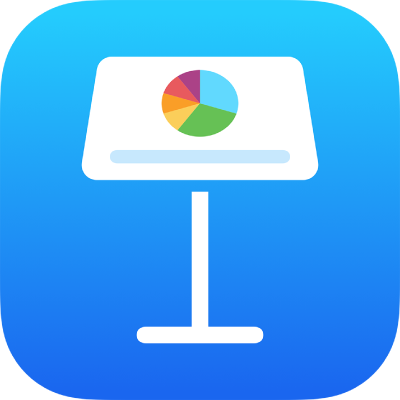
Воспроизведение презентации Keynote на iPhone
Презентацию можно воспроизводить на iPhone в любой момент, когда Вам необходимо предварительно просмотреть ее или продемонстрировать зрителям. Также можно рисовать на слайдах, чтобы выделить важную информацию.
Воспроизведение презентации на iPhone
В навигаторе слайдов касанием выберите слайд, с которого нужно начать воспроизведение, затем коснитесь
 .
.Для демонстрации презентации выполните одно из указанных ниже действий.
Переход к следующему слайду. Коснитесь слайда.
Возврат к слайду или сброс анимаций на слайде. Смахните вправо. При смахивании не касайтесь левого края экрана, чтобы не появился навигатор слайдов.
Переход к другому слайду. Коснитесь в левой части экрана, чтобы отобразить навигатор слайдов, затем коснитесь нужного слайда. Для просмотра всех слайдов может потребоваться смахнуть вверх или вниз. Коснитесь в любом месте слайда, чтобы скрыть навигатор слайдов. Даже если устройство подключено к внешнему экрану, навигатор слайдов отображается только на устройстве.
Чтобы отобразить элементы управления слайд-шоу, с помощью которых можно просматривать навигатор слайдов, источники видеотрансляции, слайд-шоу с несколькими докладчиками, рисовать или управлять лазерной указкой, коснитесь любой точки экрана и не отпускайте, затем коснитесь кнопки в панели инструментов внизу экрана. Коснитесь за пределами панели инструментов, чтобы закрыть ее.
Для завершения презентации сведите пальцы в любой части экрана.
Рисование на слайде в процессе проведения презентации
Вы можете рисовать на слайдах в ходе презентации, чтобы выделить важную информацию. В случае управления презентацией с iPhone через Keynote Remote Вы можете рисовать на iPhone, и рисунок будет появляться на Mac, iPhone или iPad, где воспроизводится презентация.
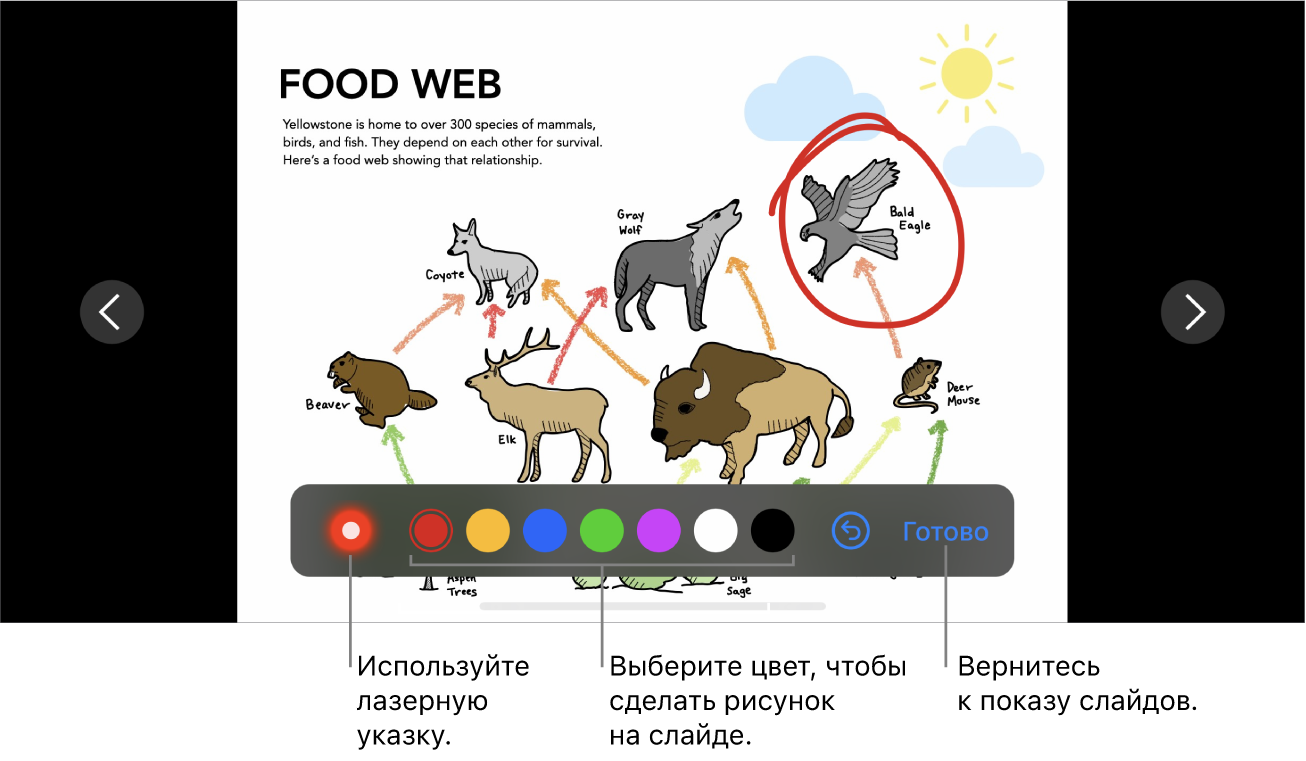
Для рисования на слайде во время воспроизведения презентации коснитесь его и не отрывайте палец от экрана, пока не появится панель инструментов, затем коснитесь
 .
.Выполните одно из указанных ниже действий.
Рисование цветом. Коснитесь цвета, затем с помощью пальца сделайте рисунок на слайде.
Снятие последнего выделения. Коснитесь
 . Продолжайте касаться этого элемента до отмены всех операций рисования.
. Продолжайте касаться этого элемента до отмены всех операций рисования.Использование лазерной указки. Коснитесь лазерной указки и перемещайте палец по слайду; лазерная указка повторит Ваши движения.
Переход к предыдущему или следующему слайду. Коснитесь стрелки влево или вправо на слайде.
Скрытие инструментов рисования. Коснитесь «Готово».